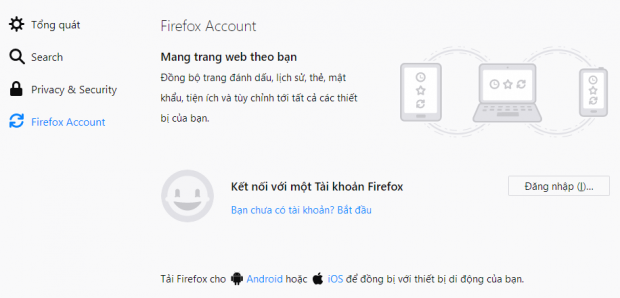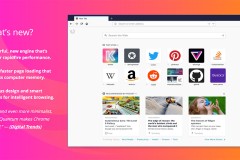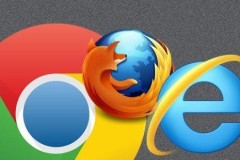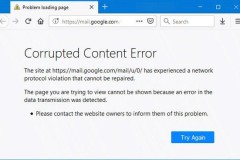Bạn có thể dễ dàng chuyển dữ liệu từ Chrome sang Firefox Quantum nhờ công cụ có sẵn của Firefox.
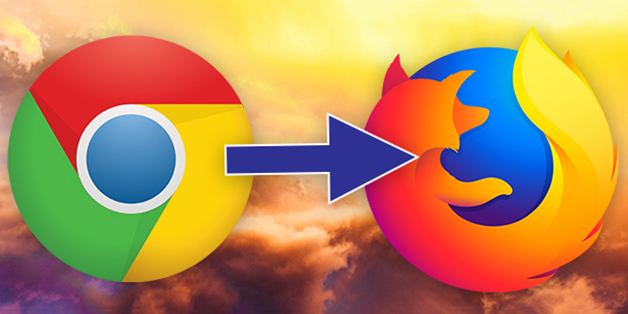
Firefox có thể nhập dấu trang, mật khẩu đã lưu, lịch sử duyệt web, và cookie trực tiếp từ Google Chrome cũng như Microsoft Edge và Internet Explorer.
Thông thường, Firefox sẽ hiển thị màn hình để bạn nhập dữ liệu từ các trình duyệt khác ngay từ lần đầu bạn khởi chạy nó. Tuy nhiên, nếu bạn đã cài đặt Firefox trước đó và bây giờ bạn muốn nhập dữ liệu, bạn cần khởi chạy công cụ này thủ công. Công cụ Import Browser Data (Nhập dữ liệu trình duyệt) nằm ẩn bên trong cửa sổ Bookmarks Manager (Quản lý dấu trang).
Để truy cập cửa sổ Bookmark Manager, bạn nhấn nút trình đơn hình 3 dấu gạch ngang ở phía trên, góc phải, chọn Library (Thư viện) > Bookmarks (Trang đánh dấu) > Show All Bookmarks (Xem tất cả trang đánh dấu) hoặc nhấn Ctrl + Shift + B.
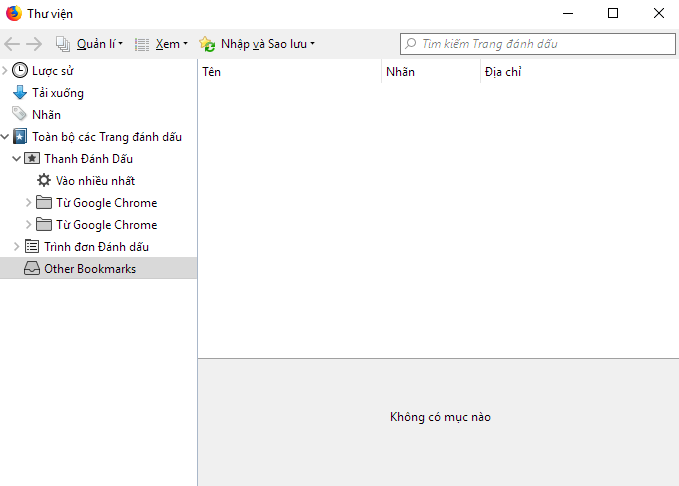
Nhấn nút Import and Backup (Nhập và Sao lưu) từ thanh công cụ và chọn Import Data From Another Browser (Nhập dữ liệu từ Trình duyệt khác). (Nếu bạn đã xuất dấu trang từ Chrome ra file HTML, tại cửa sổ này, bạn có thể nhấn nút Import Bookmarks from HTML (Nhập trang đánh dấu từ HTML) để nhập nó vào Firefox).
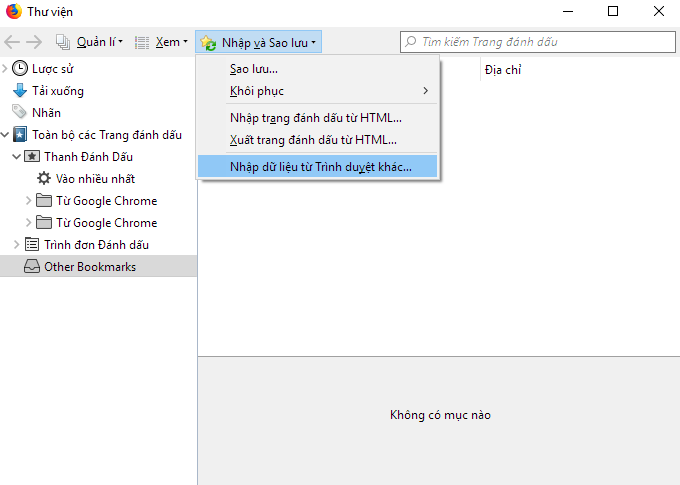
Chọn mục Chrome trên màn hình Import Wizard (Trình thuật sĩ Nhập) và nhấn nút Next (Tiến) để nhập dữ liệu từ Google Chrome. Bạn cần đóng tất cả các cửa sổ của Chrome trước khi tiếp tục quá trình nhập dữ liệu.

Firefox sẽ yêu cầu bạn chọn mục dữ liệu muốn nhập. Nếu bạn có nhiều tài khoản trên trình duyệt Chrome, nó sẽ yêu cầu bạn chọn tài khoản cần lấy dữ liệu trước.
Mặc định, Firefox sẽ nhập Cookies (Cookie), Browsing History (Lịch sử duyệt web), Saved Passwords (Mật khẩu đã lưu) và Bookmarks (Trang ưa thích). Bạn có thể chọn hoặc bỏ chọn mục bất kỳ.
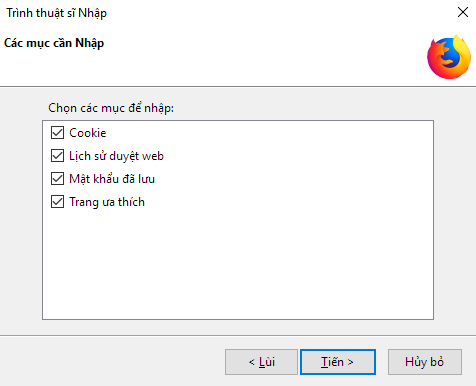
Firefox sẽ nhập dữ liệu và hiển thị thông báo khi hoàn tất.
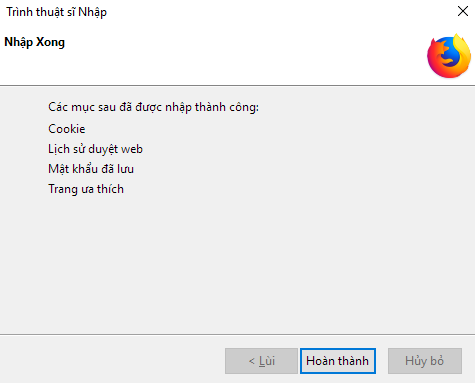
Dấu trang nhập từ Chrome sẽ được đặt trong thư mục From Google Chrome (Từ Google Chrome) nằm trên thanh Bookmarks (Dấu trang) nhưng bạn có thể sắp xếp lại nếu muốn.
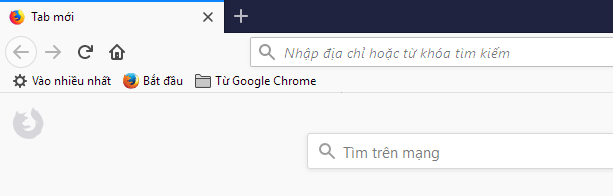
Tải Add-on
Firefox không thể nhập add-on từ trình duyệt Chrome. Do đó, bạn cần truy cập vào thư viện add-on của Firefox, sau đó tìm và cài đặt add-on bạn muốn theo cách thủ công.
Đồng bộ dữ liệu trình duyệt Firefox giữa các thiết bị
Firefox có chức năng đồng bộ riêng. Nó có thể giúp bạn đồng bộ dữ liệu giữa các thiết bị như máy tính, điện thoại, và tablet. Bạn có thể kiểm tra các thiết lập đồng bộ của Firefox bằng cách nhấp nút trình đơn hình ba dấu gạch ngang ở phía trên, góc phải, chọn Options (Tùy chọn), và sau đó chọn Firefox Account.
Nếu bạn chưa có tài khoản Firefox, bạn có thể đăng ký tài khoản mới để bắt đầu đồng bộ dữ liệu.
Đăng nhập vào tài khoản Firefox trên tất cả các thiết bị bạn sở hữu và dữ liệu của nó sẽ được đồng bộ giữa chúng, tương tự cách đồng bộ của Chrome.
Firefox sẽ đồng bộ các thẻ đang mở, lịch sử duyệt web, dấu trang, thông tin đăng nhập, add-on, và các thiết lập. Do vậy, bạn chỉ cần thiết lập một lần trên một thiết bị và nó sẽ tự động đồng bộ sang những thiết bị còn lại.
Tin vui là, Firefox Quantum giờ đây đã sử dụng Google làm trình tìm kiếm mặc định thay vì Yahoo như trước đây. Bởi thế, bạn hoàn toàn có thể an tâm trong việc chuyển đổi.
Bích Ngân